三星s4 [三星S4,Screen,Mirroring功能如何使用]
步骤 1、准备工作
首先需要准备一台无线同步传输器。各部位名称如图:

提示:
1.使用Screen Mirroring功能需要支持HDMI功能的HDTV,根据你HDTV型号的不同,有关HDMI数据线的使用信息,请参阅的HDTV用户手册。
2.某些HDMI设备可能不兼容。
3.标配中不含连接器,需要你自行购买。
下面以三星显示器为例,介绍与无线同步传输器连接的操作方法:
连接图示:
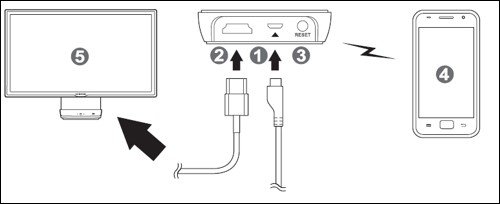
1. 将HDMI线的一端连接到显示器HDMI IN端口。

2. 将HDMI线的另一端连接到无线同步传输器上,并将无线同步传输器连接上充电器。

3. 无线同步传输器正常通电后,会显示闪烁的红灯。

步骤 2、手机开启Screen Mirroring
1. 在待机页面下,点击【应用程序】,滑动屏幕点击【设定】。
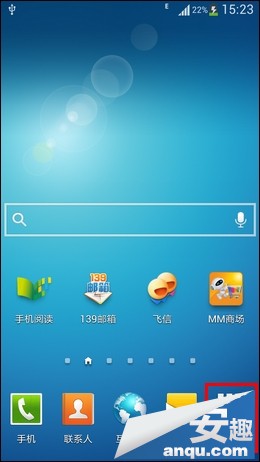
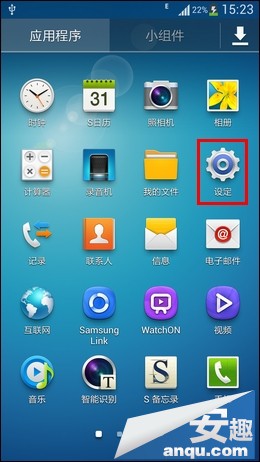
2. 点击【连接】,向上滑动屏幕,点击【Screen Mirroring】。
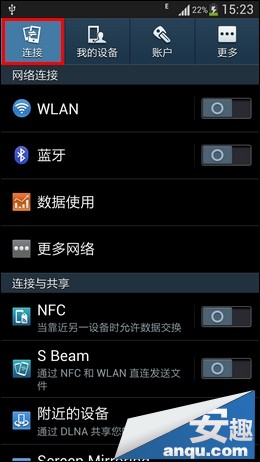
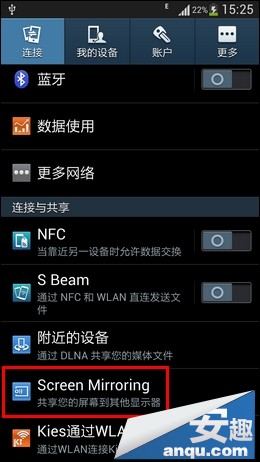
3. 将屏幕右上角的滑块向右滑动,变成绿色代表开启。
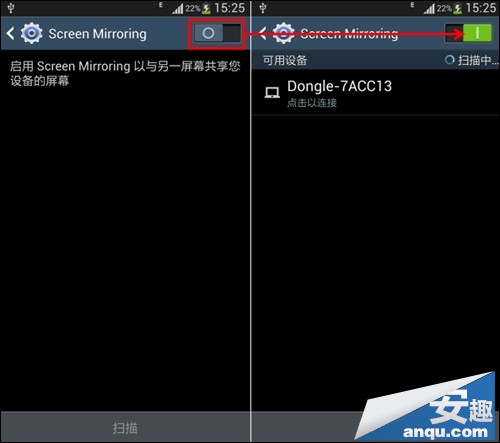
4. 如果你是首次连接,请按下连接器的Reset(重置)按钮,将指示灯变为蓝色即可,这可能需要超过30秒的时间。(若多次操作不成功,可以尝试先长按重置按钮3-5秒后松手,再按一次重置按钮,即可变为蓝色。)若连接到先前使用过的设备,请继续下面的操作即可。

5. 待手机扫描完成后,点击需要连接的设备名称,这里以“Dongle-7ACC13”为例。
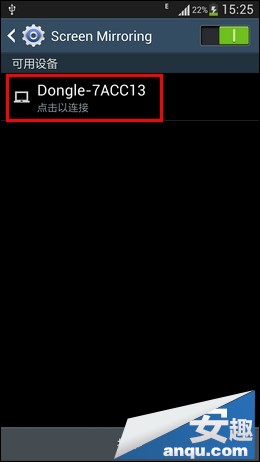
6. 屏幕上显示“正在连接...”,等设备名称显示“已连接”表示连接成功。
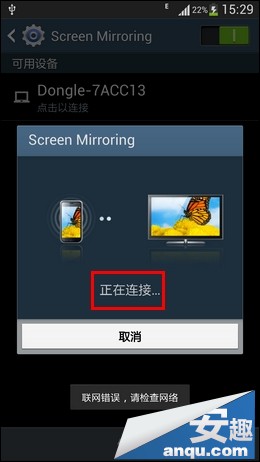
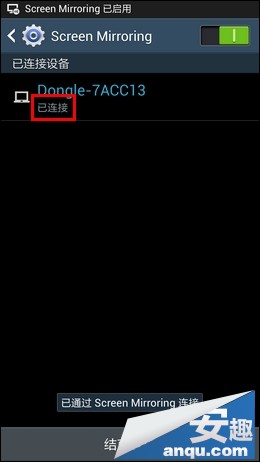
步骤 3、共享屏幕
连接成功后,显示器切换到HDMI信号即可同步显示手机的屏幕画面。(显示器信号切换方法请参考显示器使用说明)

栏目最新:
- 心情二则2023-07-07
- 心情好坏心脏知2023-03-26
- 花的日记2023-03-26
- 马春晖老师辅导的日记画2023-03-24
- 西南联大师生的文学生活——以西南联大...2023-03-23
- 2022年实习日记100篇汇总通用版实习日记...2022-10-01
- 笑猫日记转动时光伞读后感2022-09-19
- 陶奇暑期日记读后感(精选文档)2022-09-19
- 2022小屁孩日记读后感集合2022-09-19
- 2022年度小屁孩日记读后感(全文)2022-09-19
相关文章:
- [临盆待产:产前如何预防“早破水”?]妻子三胎待产将临盆
- [京翰,重庆北部新区校区(龙湖)小学三年级语文一对一补习贵吗,暑期补习班|,小学家教辅导机构电话]京翰教育(龙湖校区)怎么样
- [2018年兵团注册测绘师考试缴费时间:7月4日-7月26日]2017注册测绘师通过率
- [2018年6月广东高中会考成绩查询时间及入口汇总]2018山东高中会考成绩查询时间
- 杨浦区政通路初一数学暑假培训班怎么收费/课外辅导机构推荐哪家好_杨浦区政通路邮编
- 会计个人小结范文 [学校会计工作个人小结范文]
- 四年级作文400字:日出|日出景象作文100字四年级
- 冬瓜鲜荷叶煲鸭【小暑养生:老冬瓜鲜荷叶煲老鸭】
- 入党思想汇报范文2017_2018年6月班主任入党思想汇报精选范文:身教重于言传
- 六年级下册语文《明天,我们毕业》说课稿 人教版语文六年级下册优秀说课稿
- 【人教版小学二年级下册数学第六单元有余数的除法练习题课件】二年级有余数的除法练习题
